¿Cómo borrar/restablecer el historial de Spotify o el de reproducciones recientes?
¿Estás harto de que Spotify te recomiende las mismas viejas canciones una y otra vez? ¿Otra posibilidad es que te preocupe la grabación de tu historial de escucha? Cualquiera sea el motivo, tener que aclarar/restablecer el historial de Spotify o las canciones reproducidas recientemente pueden ser una excelente manera de despejar el desorden y de comenzar de nuevo con recomendaciones personalizadas. En esta publicación, no solo daremos consejos sino que también demostraremos cómo borrar el historial de escucha en su cuenta de Spotify. En vista de esto, ¡prepárate para comenzar de nuevo y aprender sobre nueva música a través de una experiencia auditiva personalizada y privada en Spotify!
Guía de contenido Parte 1. ¿Puedo restablecer mi historial de escucha en Spotify?Parte 2. ¿Cómo ver el historial de escucha de Spotify?Parte 3. ¿Cómo borrar los datos de escucha de Spotify?Parte 4. Bonificación: ¿Cómo escuchar Spotify de forma más privada?Conclusión
Parte 1. ¿Puedo restablecer mi historial de escucha en Spotify?
Spotify Los usuarios pueden buscar y ver el contenido reproducido recientemente y sus hábitos de escucha consultando su historial individual de Spotify. Este Historial de Spotify realizará un seguimiento de las canciones, álbumes, listas de reproducción y podcasts que un usuario ha escuchado en la plataforma durante un período. Si bien la función Historial de Spotify puede ser útil para personalizar la música que te recomienda, también tiene el potencial de violar la privacidad de los usuarios. Hay ciertos usuarios que quizás no quieran que se controlen sus hábitos de escucha.
¿Puedes restablecer el historial de Spotify o borrar las canciones reproducidas recientemente? Desafortunadamente, no hay una manera de borrar tu historial de música y la reproducida recientemente en Spotify. Spotify eliminó esta función a principios de 2022. Aunque no puedes borrar tu historial de escucha de música, aún puedes tomar medidas para salvaguardar tu privacidad y evitar el acceso no autorizado a ella. Pero primero, debes aprender a ver tu historial de escucha de Spotify.
Parte 2. ¿Cómo ver el historial de escucha de Spotify?
Hay varias formas de encontrar tu historial de escucha en Spotify. Enumeraremos todas las formas posibles de realizar las acciones necesarias utilizando la aplicación móvil o el escritorio.
1. Encuentra el historial de escucha de Spotify en el escritorio
- Abra la aplicación de escritorio Spotify en su computadora.
- Inicia sesión en tu cuenta.
- Haz clic en la cola de reproducción en la parte inferior derecha.
- En Cola, seleccione la pestaña Reproducidos recientemente.

Luego podrá desplazarse y reproducir la pista que reprodujo recientemente. Aunque ya no puedes restablecer el historial de Spotify, puedes realizar las acciones necesarias como "Agregar a la lista de reproducción", "Guardar como la canción que te gusta", "Agregar a la cola" o "descargar" (solo Premium).
Temas relacionados: Agregue canciones a una lista de reproducción colaborativa de Spotify
2. Encuentra el historial de escucha de Spotify en el móvil
Si quieres ejecutar lo mismo en el móvil, continúa leyendo.
- Inicie la aplicación móvil Spotify en su dispositivo móvil.
- Inicie sesión en su cuenta para poder continuar.
- Desde la pestaña Inicio, toque Reproducido recientemente (un ícono de reloj en la parte superior).
- Luego verá una lista de las pistas que reprodujo recientemente.
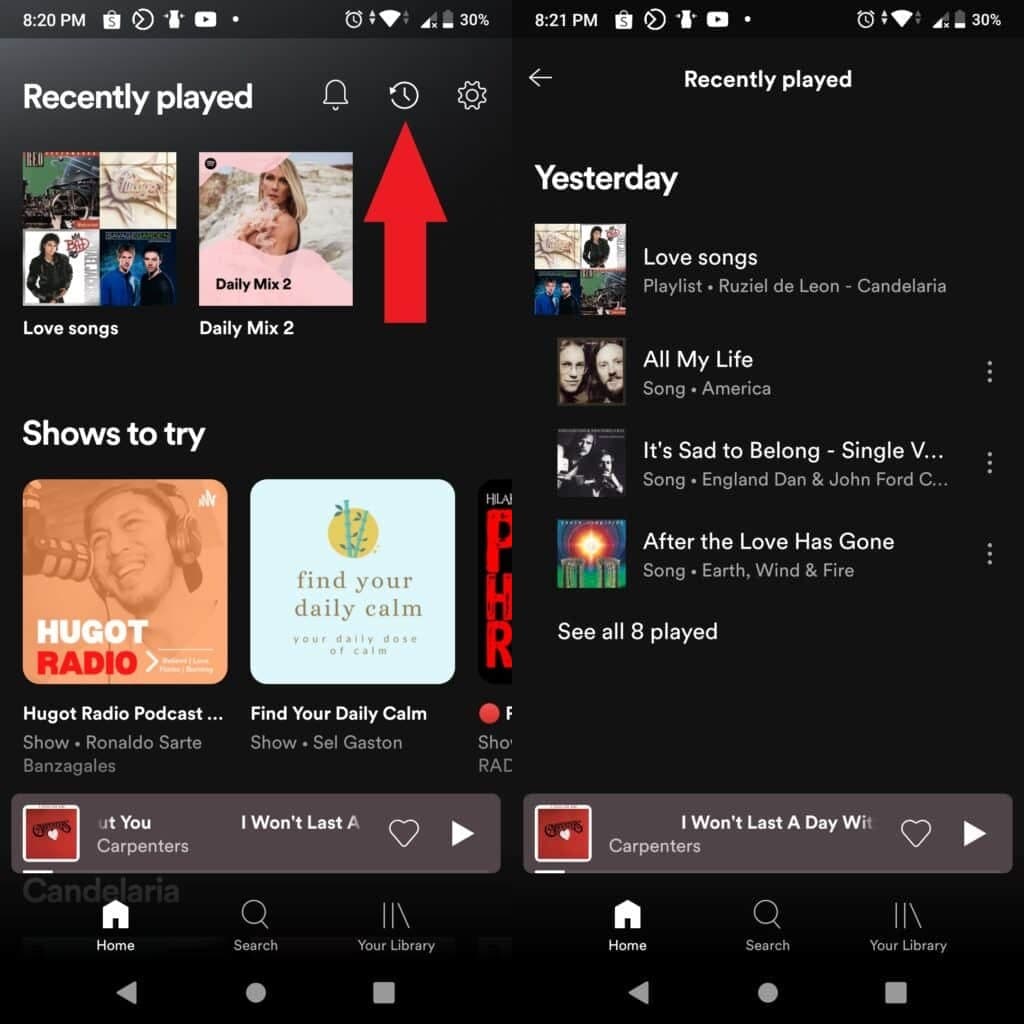
Ahora que sabes dónde encontrar tu historial de escucha de Spotify en tu computadora o dispositivo móvil, es hora de restablecer el historial de Spotify y restringir el acceso a tu actividad de escucha en Spotify, ¡sigue leyendo!
Parte 3. ¿Cómo borrar los datos de escucha de Spotify?
Como mencionamos anteriormente, Spotify ha eliminado la función "Eliminar reproducciones recientes". Sin embargo, aún puedes tomar medidas para restablecer el historial de Spotify, salvaguardar tu privacidad y evitar el acceso no autorizado a ella.
Método 1. Borrar caché de Spotify
¿Cómo borrar tus canciones reproducidas recientemente en Spotify? La primera forma es limpiando el caché. Spotify almacenará partes de música y podcasts como caché, para que pueda reproducirlos sin demoras en la memoria de su dispositivo. También almacenará música y podcasts descargados para reproducirlos sin conexión. Cuando borras el caché de Spotify, todos los datos de personalización desaparecen, incluido el historial de reproducciones recientes. Si desea liberar espacio o borrar todo el historial de escucha, lea nuestra publicación dedicada para obtener más información. Cómo borrar el caché de Spotify en Windows/Mac/iPhone/Android.

Método 2. Habilite la escucha privada de Spotify
La segunda forma de borrar los datos de escucha de Spotify es activando la sesión privada de Spotify. De forma predeterminada, todos tus seguidores en Spotify pueden ver lo que estás escuchando en la aplicación de escritorio. Cuando estás en estado de Sesión Privada, los seguidores no podrán ver los nombres de las pistas que estás escuchando. Además, las pistas no se guardarán en su historial ni se ingresarán en algoritmos.
Parte 4. Bonificación: ¿Cómo escuchar Spotify de forma más privada?
Si eres un usuario de Spotify que prefiere la privacidad, puedes intentar descargar canciones de Spotify a tu computadora o reproductor de música MP3, para que pueda disfrutar de la música de forma más privada. ¿Cuál es el mejor método para escuchar la música que te gusta, la AMusicsoft Spotify Music Converter es una opción que usted puede querer tener en cuenta. Puede descargar música de Spotify y convertirla a una variedad de otros formatos de audio con este programa gratuito. No tiene que restablecer el historial de Spotify una y otra vez.
El programa proporciona acceso a una variedad de funciones, incluidas las siguientes:
- Elimina la protección DRM de las canciones y listas de reproducción de Spotify
- Permite conversiones por lotes Velocidad de conversión 5X
- Mantenga las etiquetas de identificación y la información de metadatos de las canciones originales después de la conversión
- Descargue canciones, listas de reproducción y podcasts de Spotify para escucharlos sin conexión
- Convierte música de Spotify a MP3, AAC, M4A, AC3, FLAC o WAV, etc.
- Compatible con computadoras windows y mac
- Fácil de usar, gran perspectiva física
- Fácil de actualizar y soporte al cliente
A continuación se muestra un resumen de los procedimientos necesarios para utilizar AMusicSoft Spotify Music Converter:
- Obtenga AMusicSoft Spotify Music Converter desde su sitio web oficial e instálelo en su PC. Lanzar el programa.
Descargar gratis Descargar gratis
- Encuentre las canciones en Spotify que desea descargar navegando o buscándolas, luego agréguelas a la lista de descargas del software.

- Adapte los parámetros de salida a sus especificaciones, incluido el formato de salida, la tasa de bits y cualquier otra variable que sea relevante.

- Comience el proceso de convertir la música de Spotify al formato de audio de su elección haciendo clic en el botón "Convertir".

- Una vez que finaliza el proceso de conversión, puede comenzar a escuchar su música favorita transfiriendo las canciones convertidas a los reproductores multimedia que estaba usando.
Conclusión
Para ver su historial de escucha de Spotify, puede seguir la guía en la aplicación de escritorio o móvil. Por otro lado, si deseas restablecer el historial de Spotify, puedes borrar todos los datos del caché o desactivar tu actividad de escucha desde tu cuenta. Además, puedes utilizar AMusicsoft Spotify Music Converter para descargar y convertir sus canciones de Spotify a varios formatos de audio, lo que le permite disfrutar de su música sin conexión y en cualquier dispositivo.
La gente también Leer
- ¿Cómo usar Spotify en Apple Watch sin teléfono?
- ¿Está Spotify en Oculus Quest 2? ¡Juega a Spotify en Oculus Quest!
- ¿Cómo arreglar Spotify que no se abre en Windows 10?
- ¿Cómo obtener Spotify Premium iOS gratis sin Jailbreak?
- ¿Cómo descargar canciones de Spotify sin WIFI?
- Cómo descargar la extensión de Chrome de Spotify Songs
- Cómo escuchar Spotify en Discord con o sin Premium
- Todo sobre cómo escuchar Spotify sin conexión sin Premium en el teléfono
Robert Fabry es un apasionado del blog y un entusiasta de la tecnología que tal vez pueda contagiarte algunos consejos. También siente pasión por la música y ha escrito para AMusicSoft sobre estos temas.